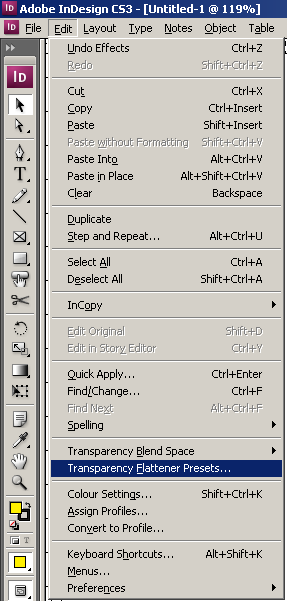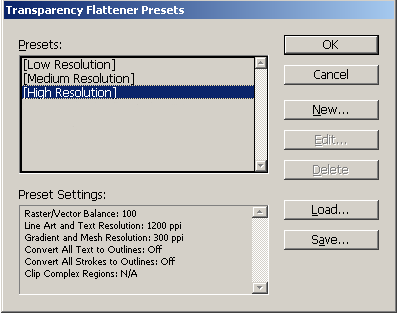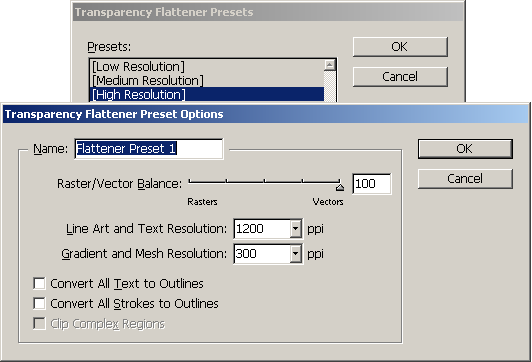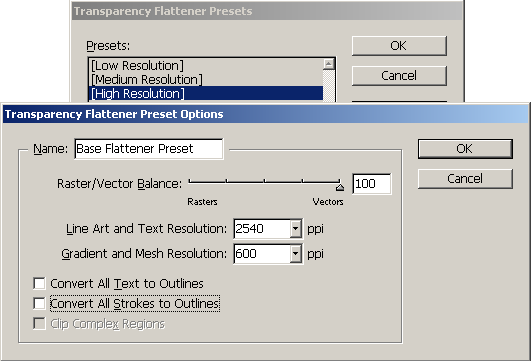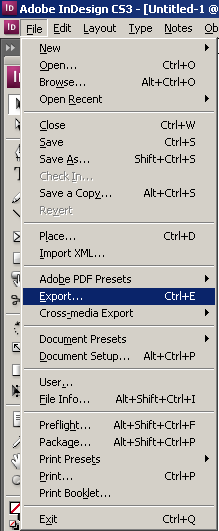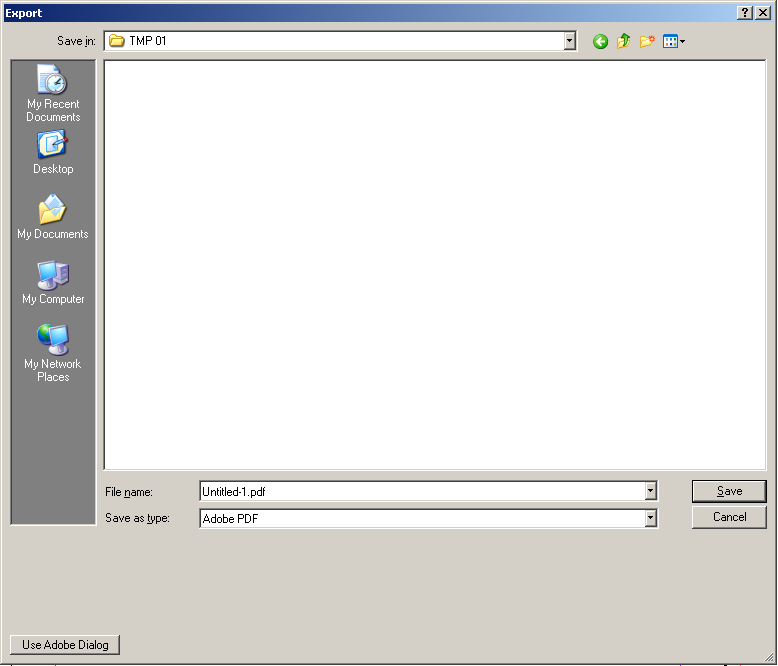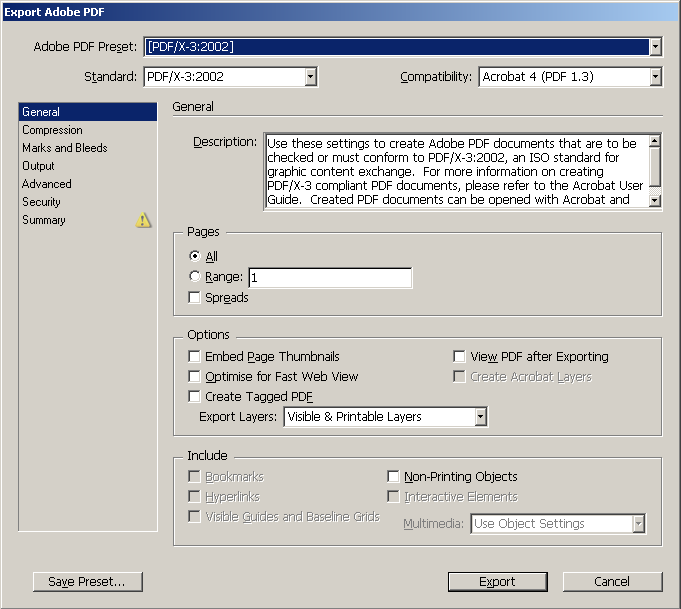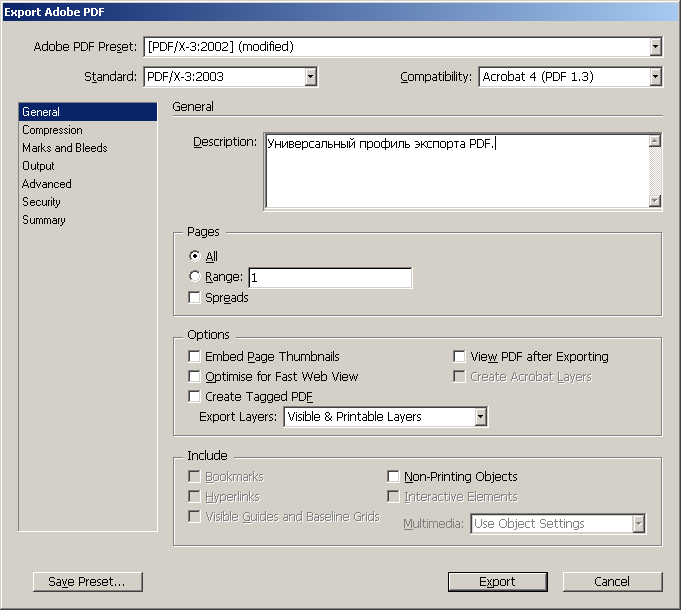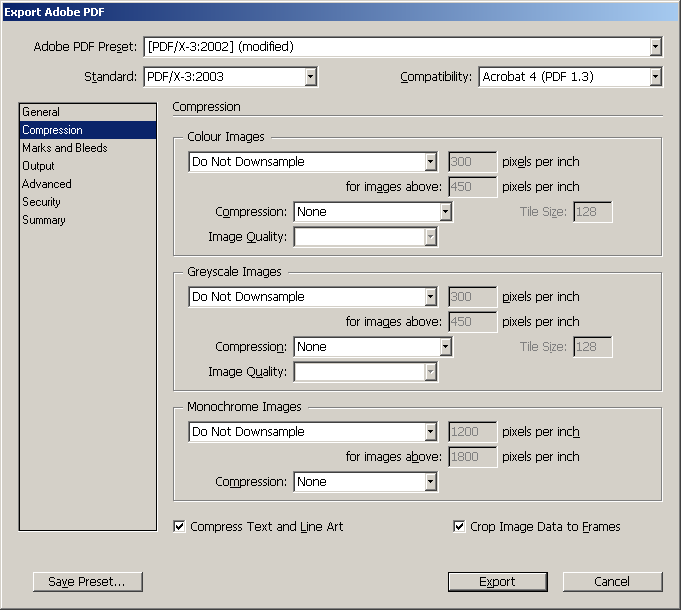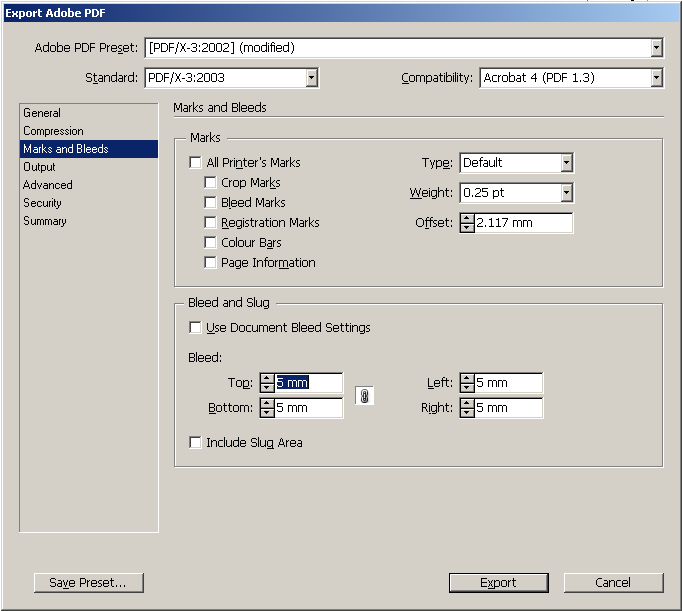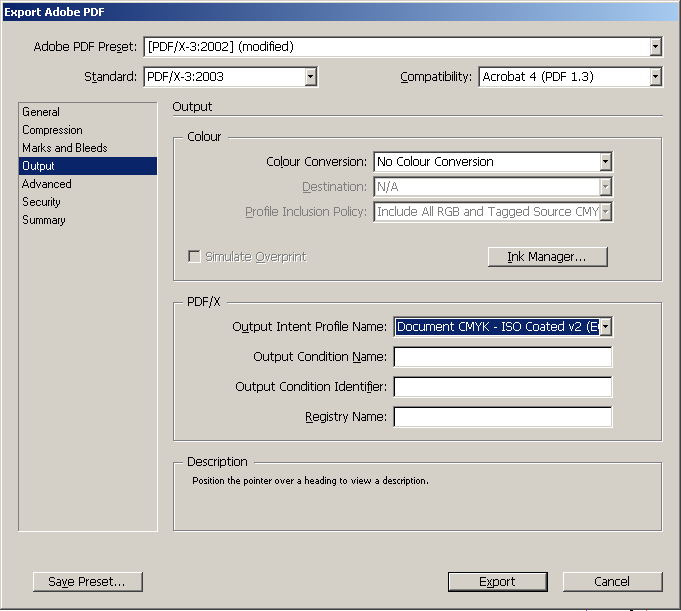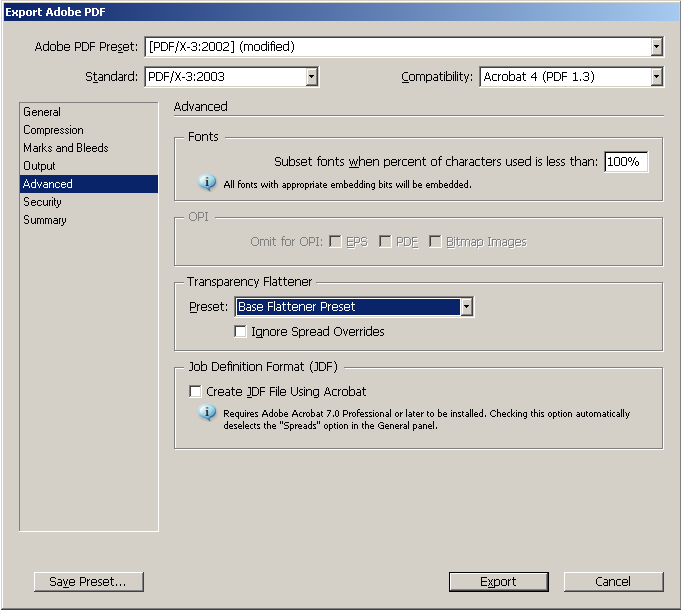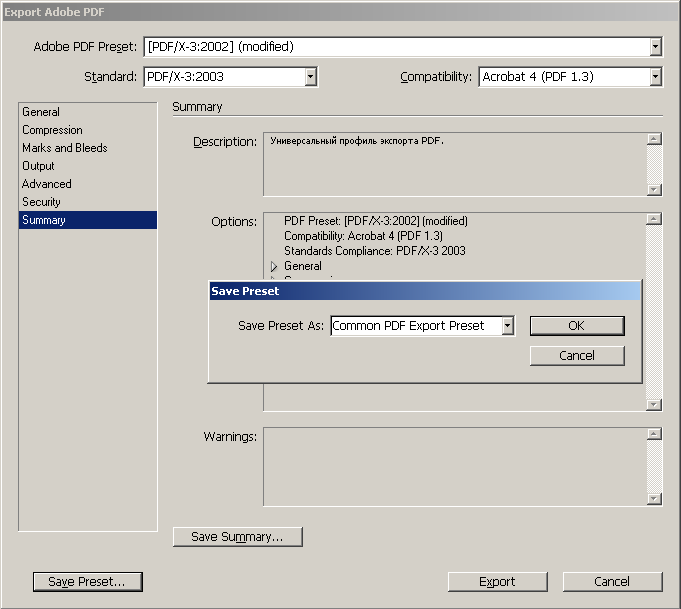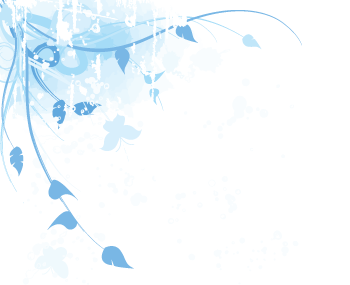 |
 |
В НАЧАЛО • О НАС • ПРОДУКЦИЯ • ОБОРУДОВАНИЕ • ТРЕБОВАНИЯ К МАКЕТАМ • СПРАВОЧНАЯ • КОНТАКТЫ |
|
||
В этой небольшой заметке будет показано, как правильно выводить PDF из Adobe InDesign версии CS3. Вначале зададим параметры сплющивания прозрачностей. Это необходимо для того, чтобы прозрачности и эффекты, которые могут быть в Вашей верстке выводились без видимых потерь. Итак, создаем профиль сплющивания прозрачностей. Находим пункт меню Transparency Flattener Presets:
Попадаем в пресеты сплющивания:
Создаем новый пресет:
Ставим следующие параметры:
Разрешение 2540 ppi обусловлено тем, что большинство выводных устройств (ФНА, CTP) работают именно в этом разрешении. Ставить большее разрешение не имеет особого смысла, а меньшее может привести к появлению нежелательных артефактов. Разрешение градиентов и мешей в 600 ppi выбрано по опыту работы с результатами сплющивания – в этом разрешении получаются менее заметные артефакты сплющивания. Сохраняем наш пресет (OK -> OK). Находим меню экспорта PDF:
Задаем необходимое имя файла, нажимаем Save и попадаем в окно опций экспорта PDF:
За основу берем стандартный профиль [PDF/X-3:2002] и ставим следующие значения:
Опции компрессии:
Опции припусков и меток:
Опции выбора цветового профиля и преобразования цвета:
Тут выбираем наш пресет сплющивания:
Сохраняем пресет экспорта PDF для дальнейшего использования:
Некоторые пояснения к используемым настройкам: 1. В нашем случае, PDF выводится пополосным, чтобы не вызывать дополнительных трудностей на этапе спуска полос – разрезание разворотов на части, перестановка полос местами и т.д. Разумеется, верстка тоже должна быть пополосной или стандартными разворотами – Facing Pages. 2. Компрессию рекомендуется отключить, т.к. компрессия с потерями (JPEG) снижает качество изображения, а компрессия без потерь занимает продолжительное время при записи и обработке последующего PDF-документа. Пользуйтесь различными архиваторами. 3. Понижение разрешения растровых изображений отключено, поскольку рекомендуется использовать изображения уже подготовленные под нужное разрешение. Лишние преобразования не идут на пользу качеству изображений. 4. Различные метки необходимо отключать, т.к. они совершенно не нужны программе спуска полос. Обрезной формат полосы программа спуска полос берет из параметра PDF TrimBox, который задается форматом документа. 5. Для припусков (Bleed) ставим универсальное значение – 5 мм. Этого хватает для большинства работ, и, как говорится, больше не меньше – лишнее всегда можно отрезать. Разумеется, припуски должны присутствовать и в самой верстке. 6. Поскольку конвертировать цвета нам не нужно, то ставим опцию No Color Conversion. Конвертировать не нужно потому, что Ваша верстка уже в цветовом пространстве CMYK целевого профиля (рекомендуем ISO Coated v2 ECI).
После экспорта PDF рекомендуется его открыть Acrobat'ом и пересохранить – файл заметно уменьшится в объеме.
|
 |